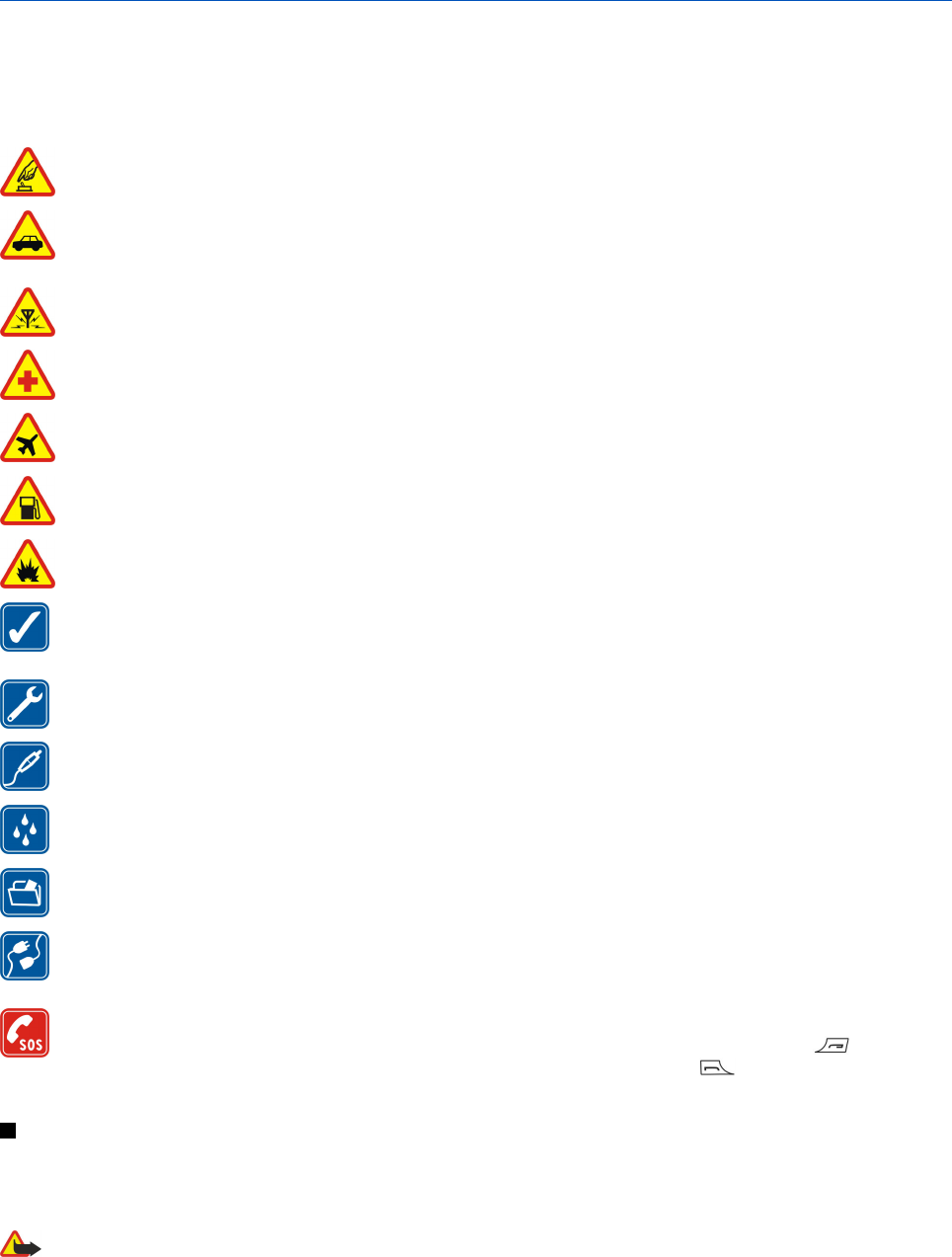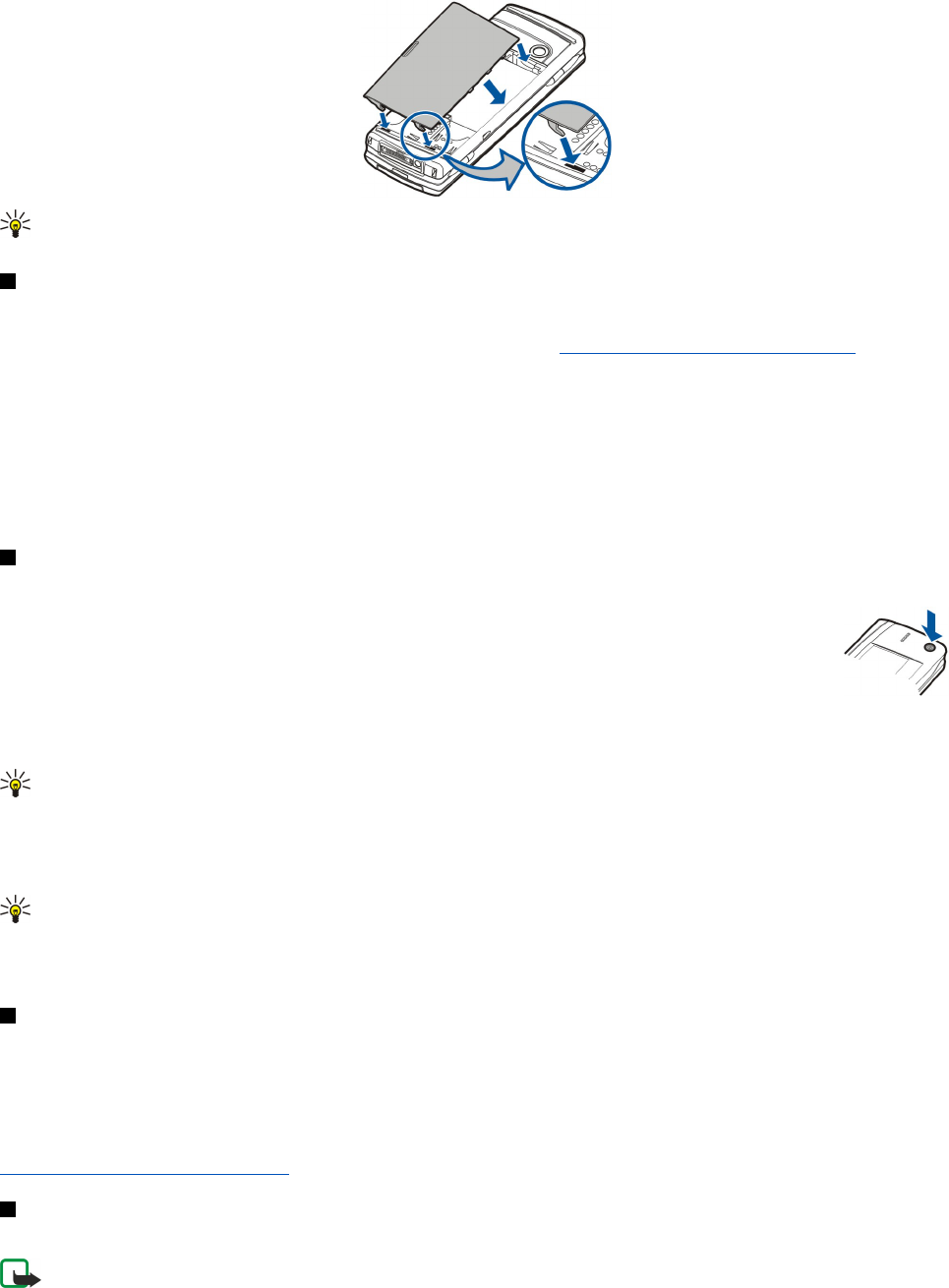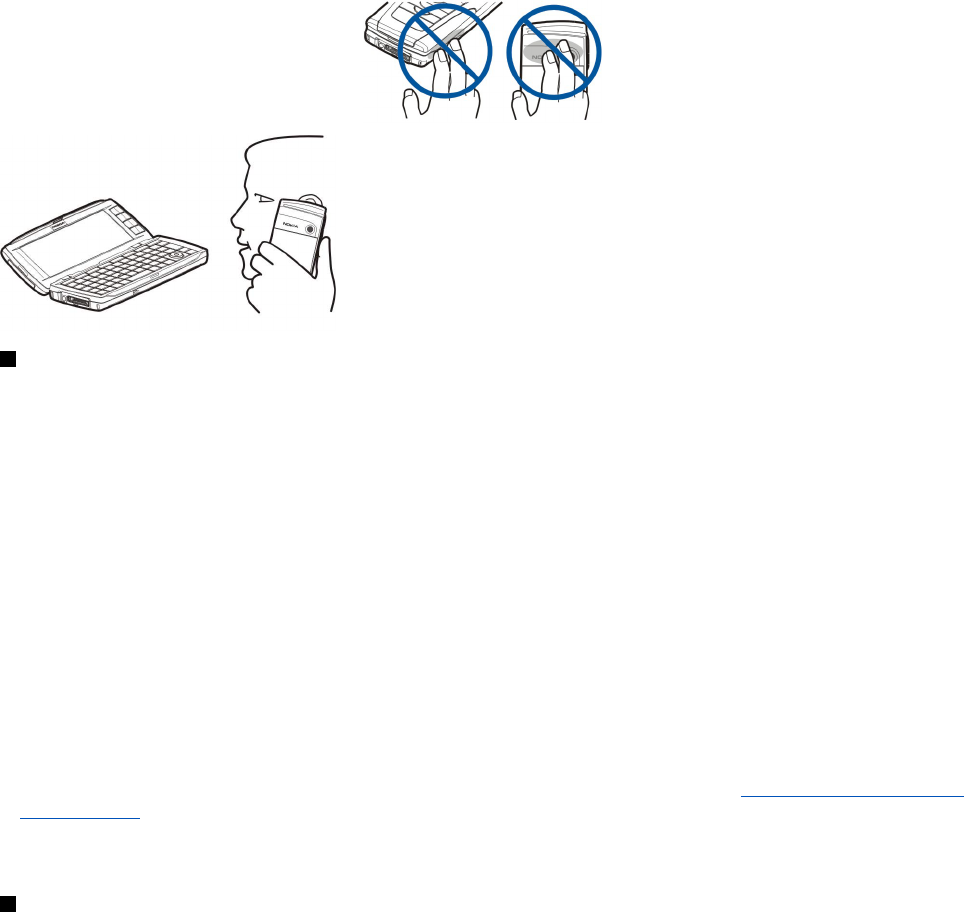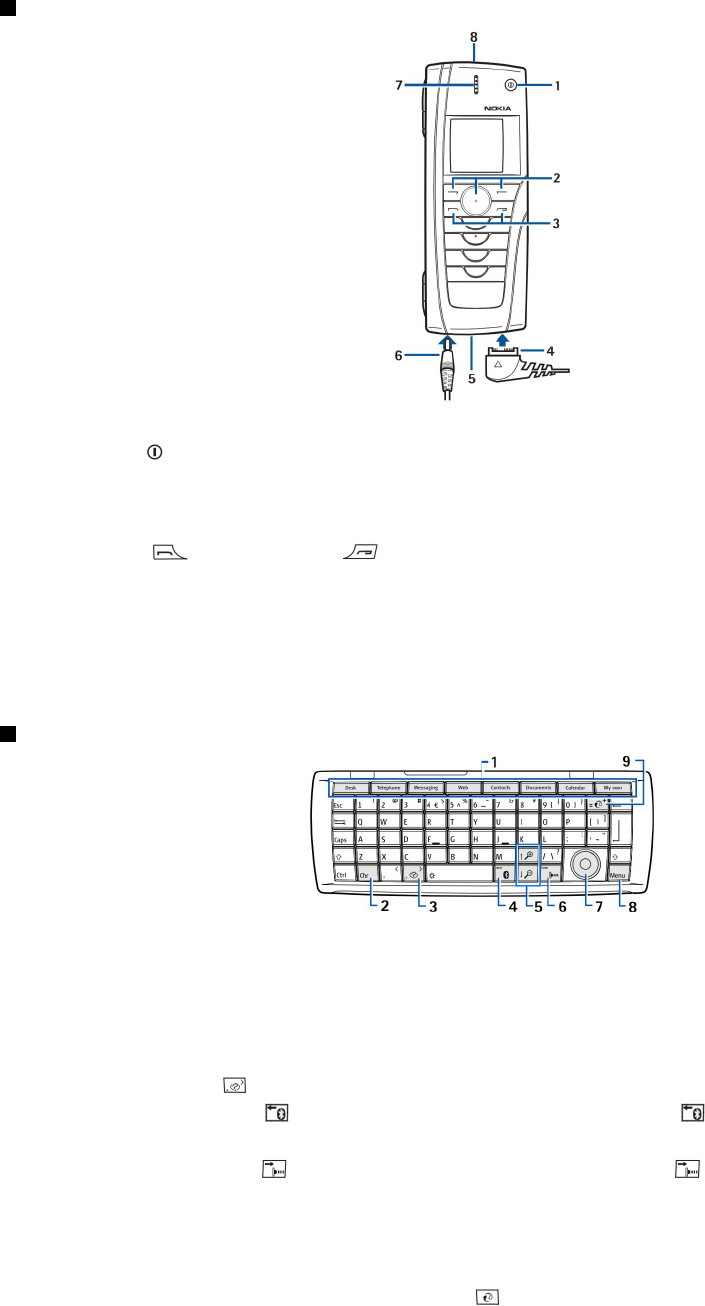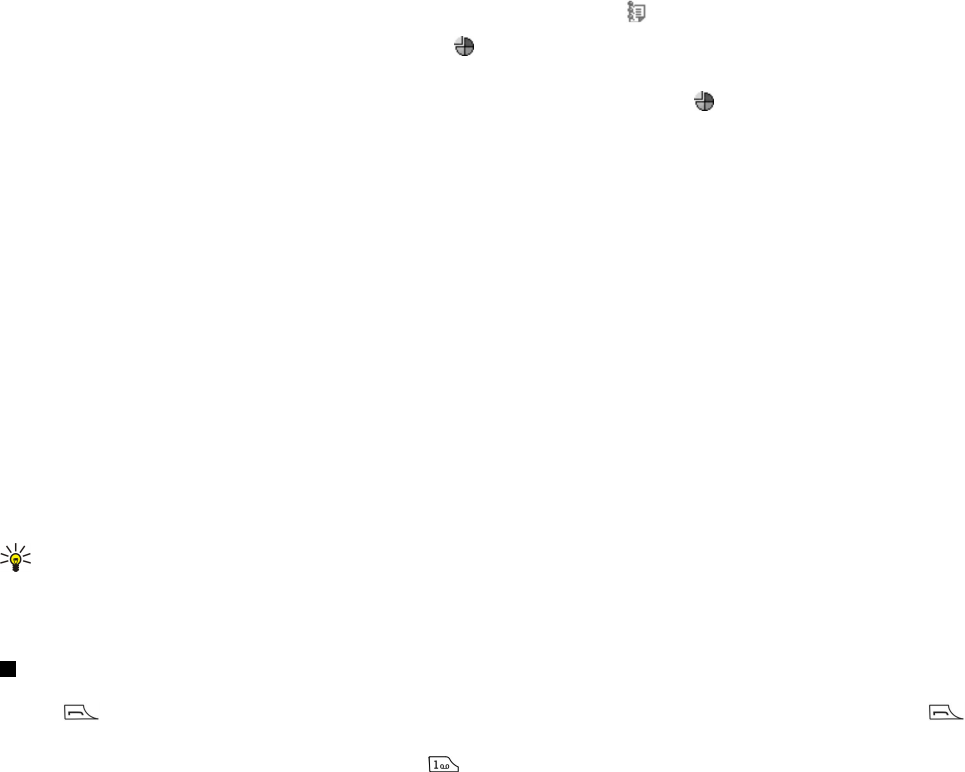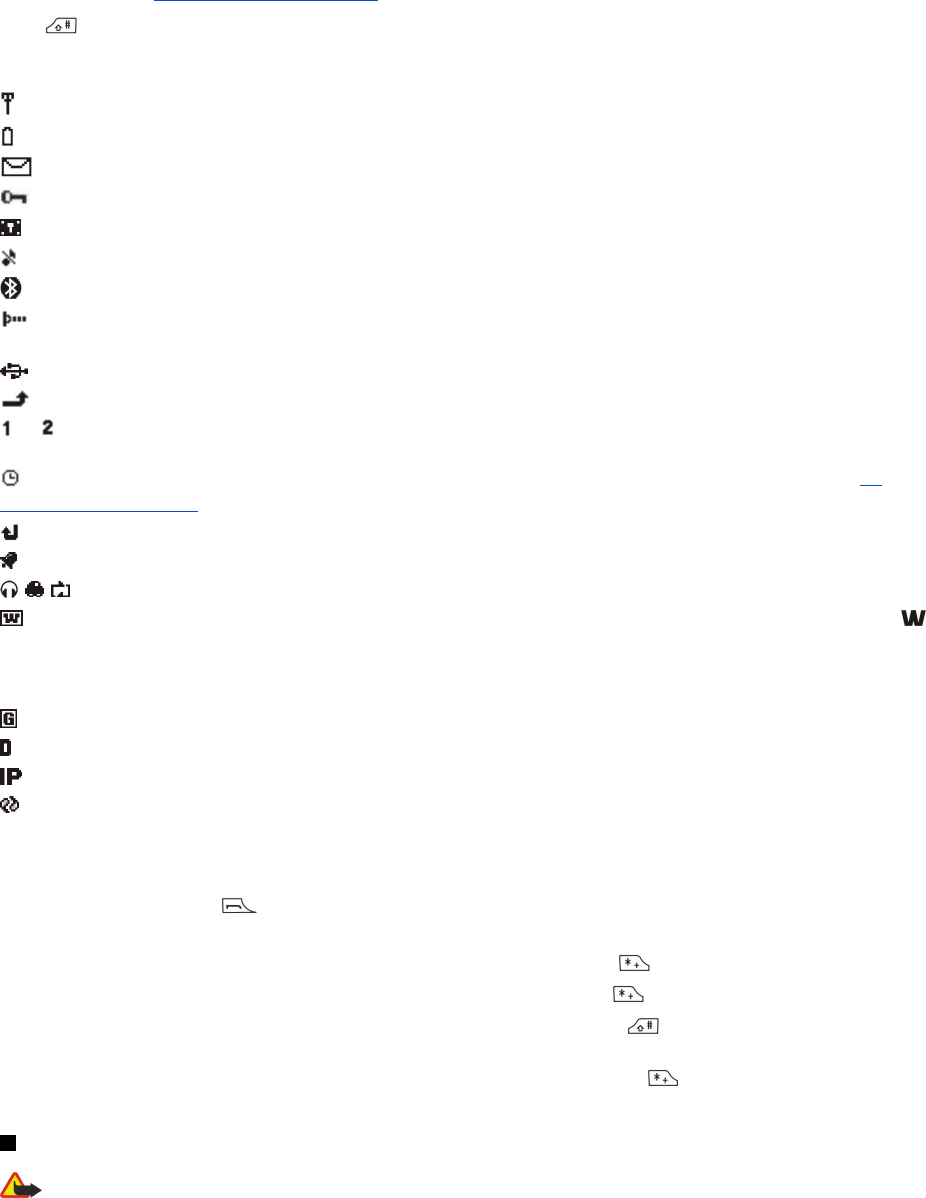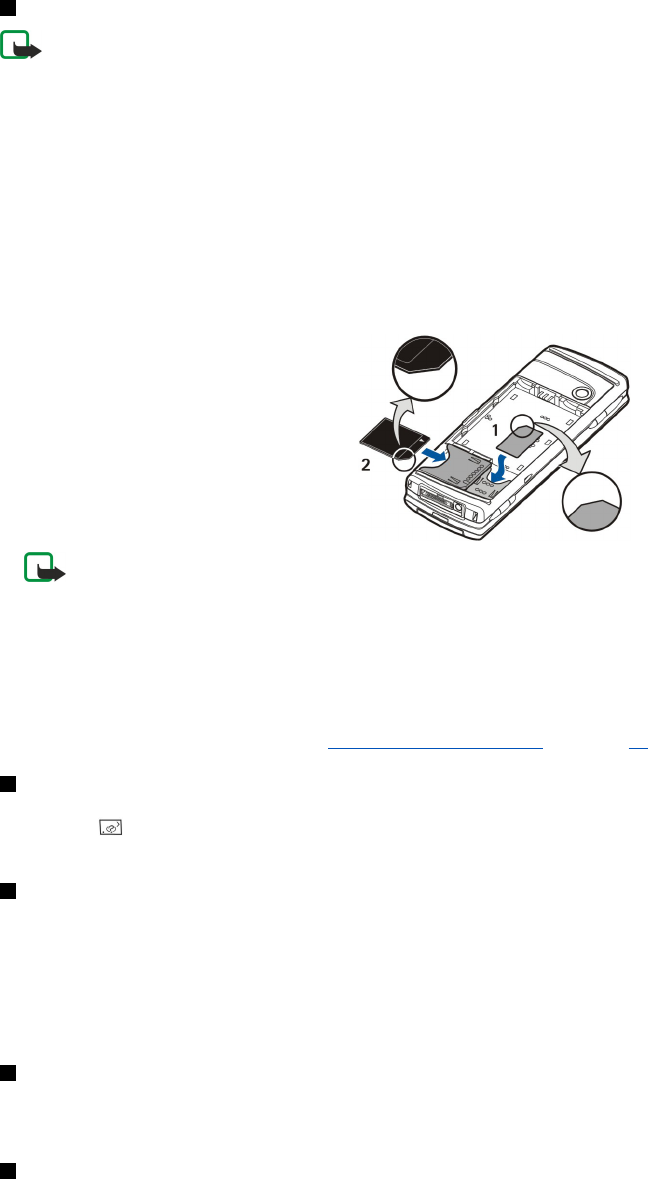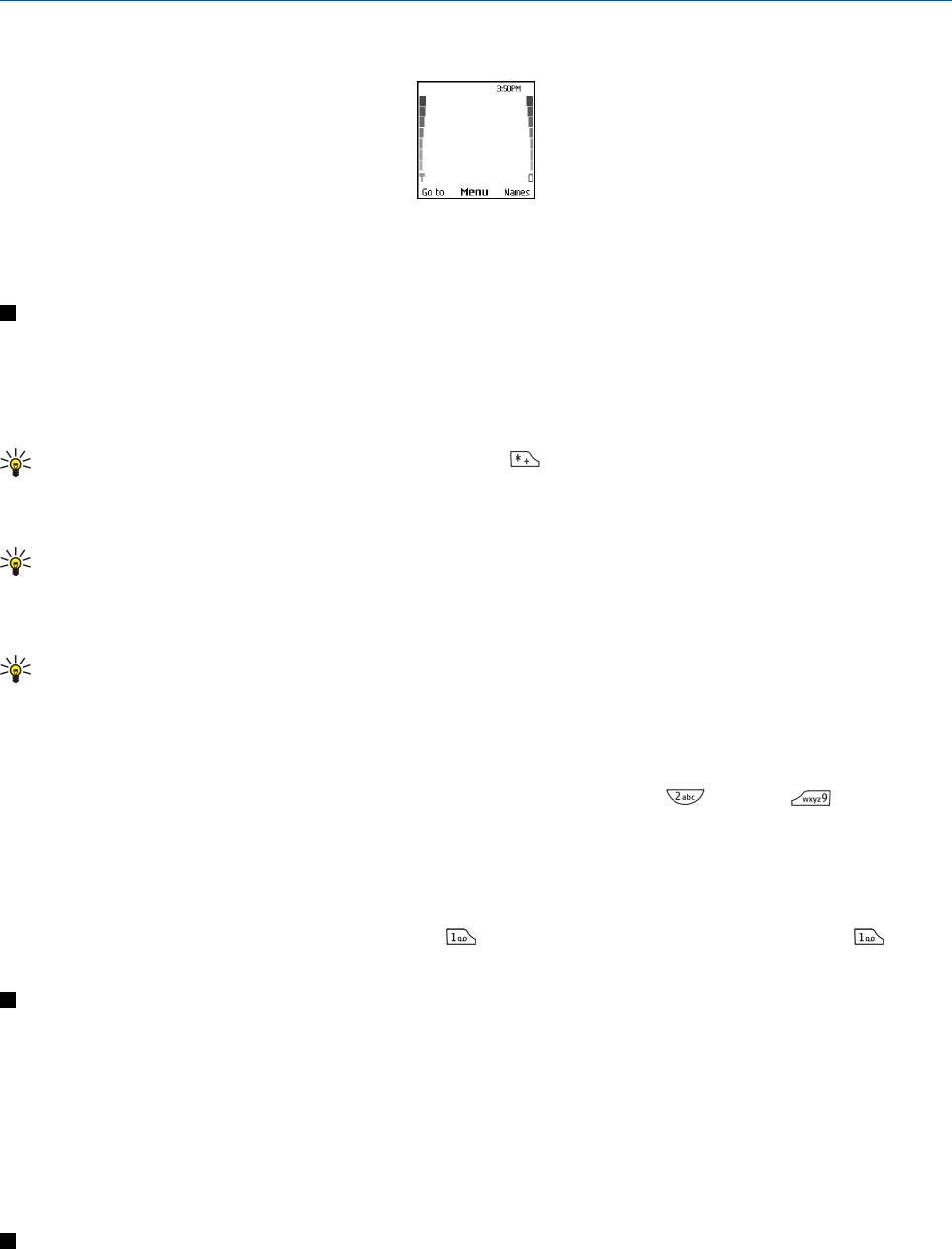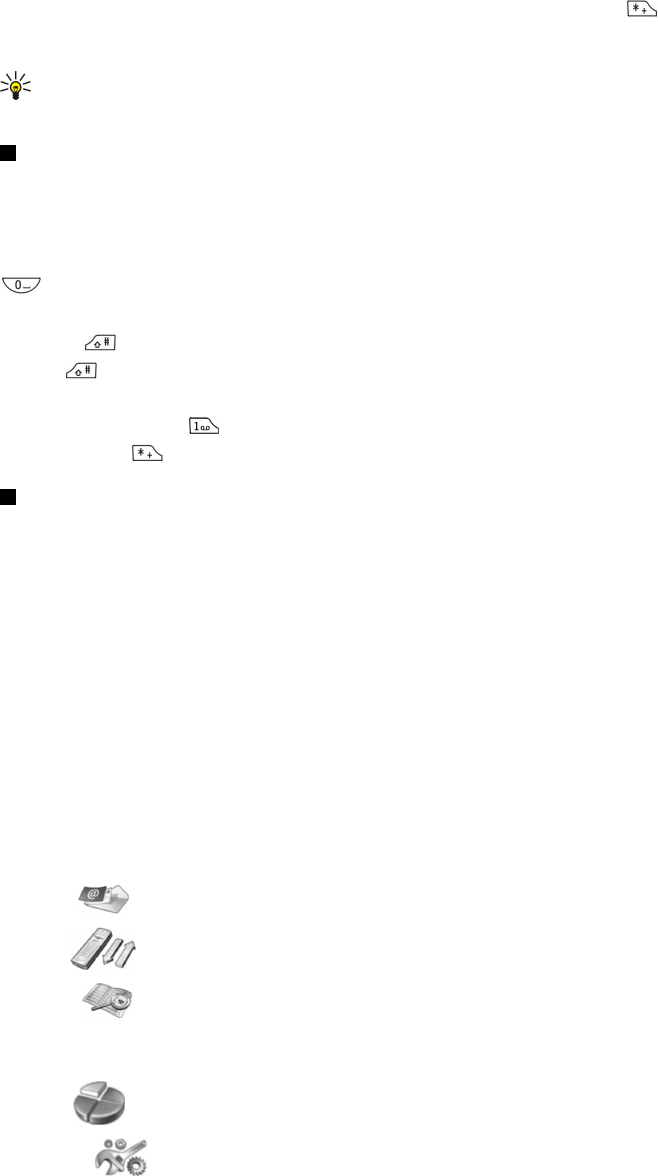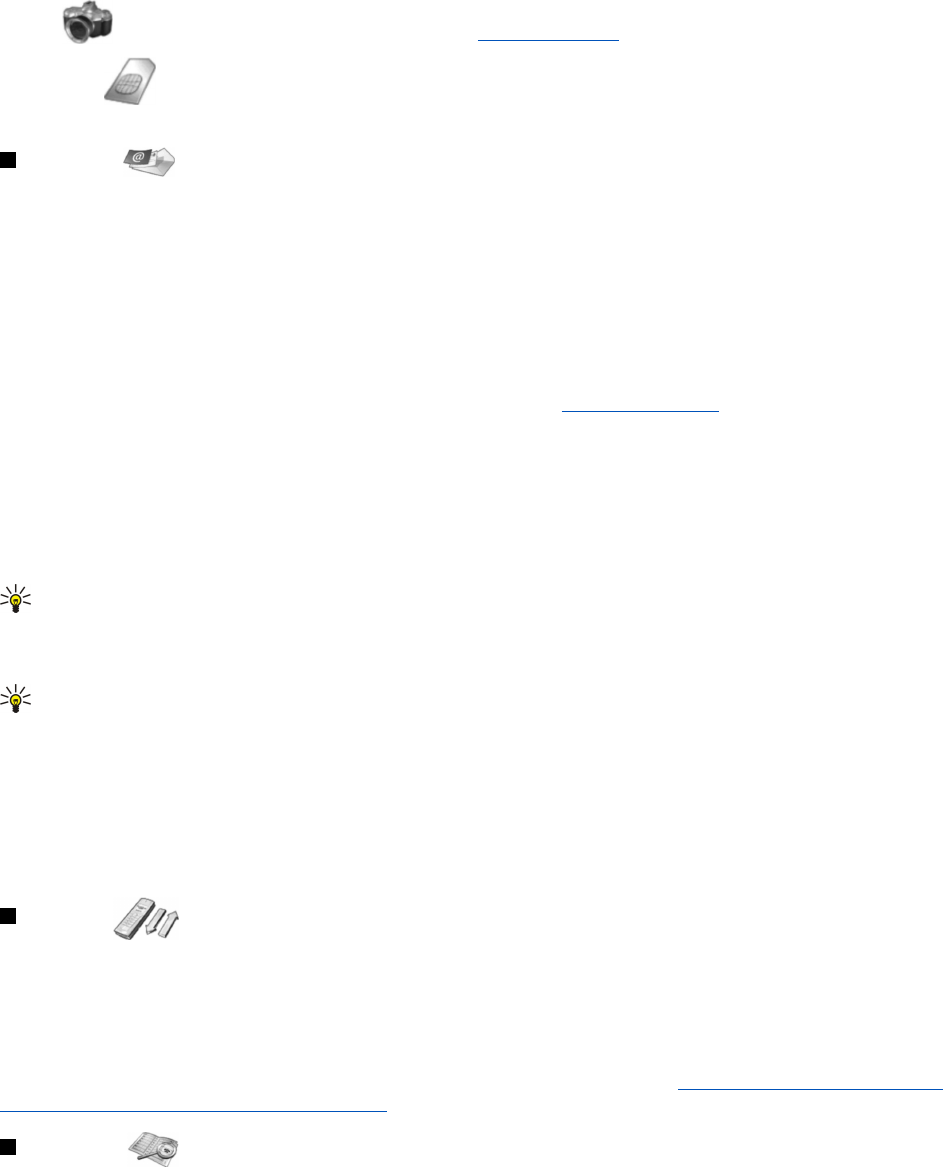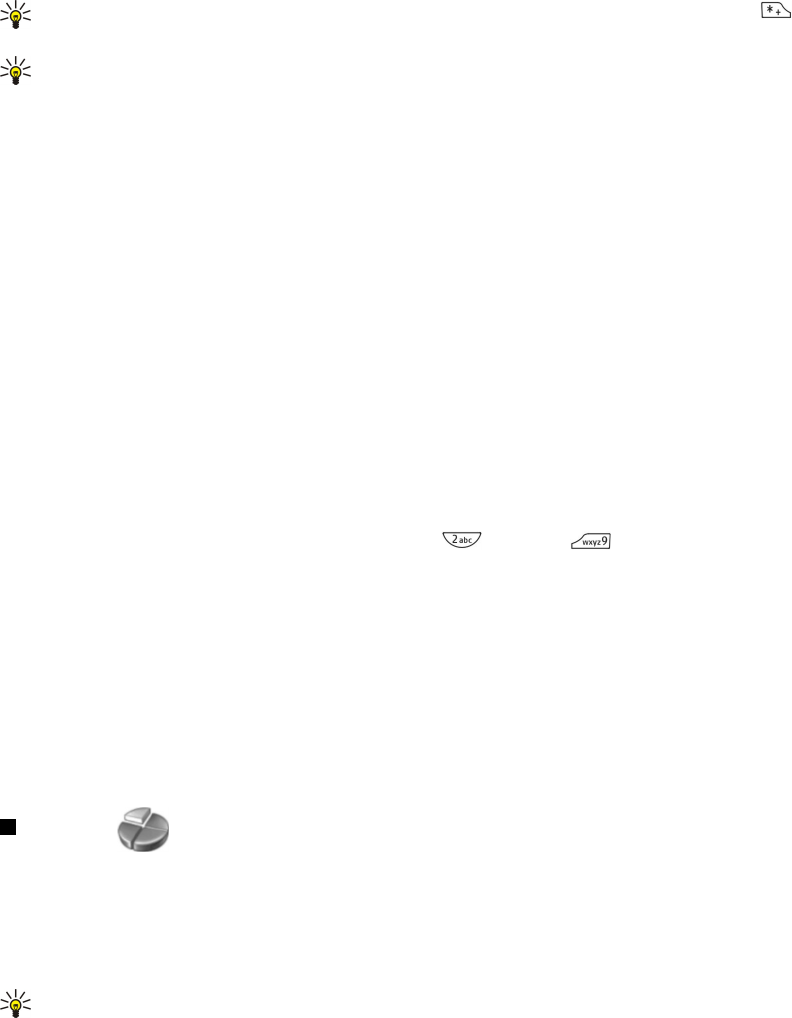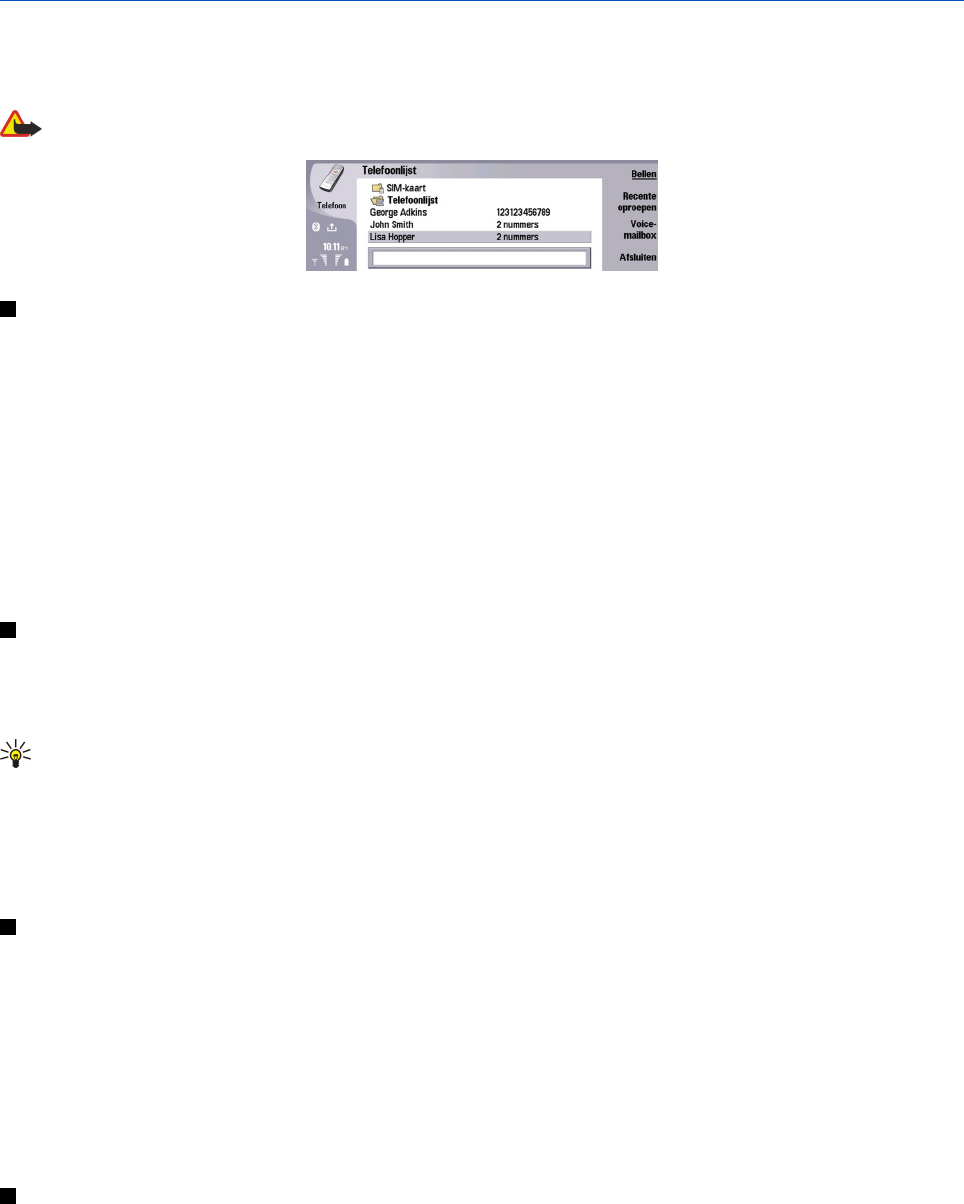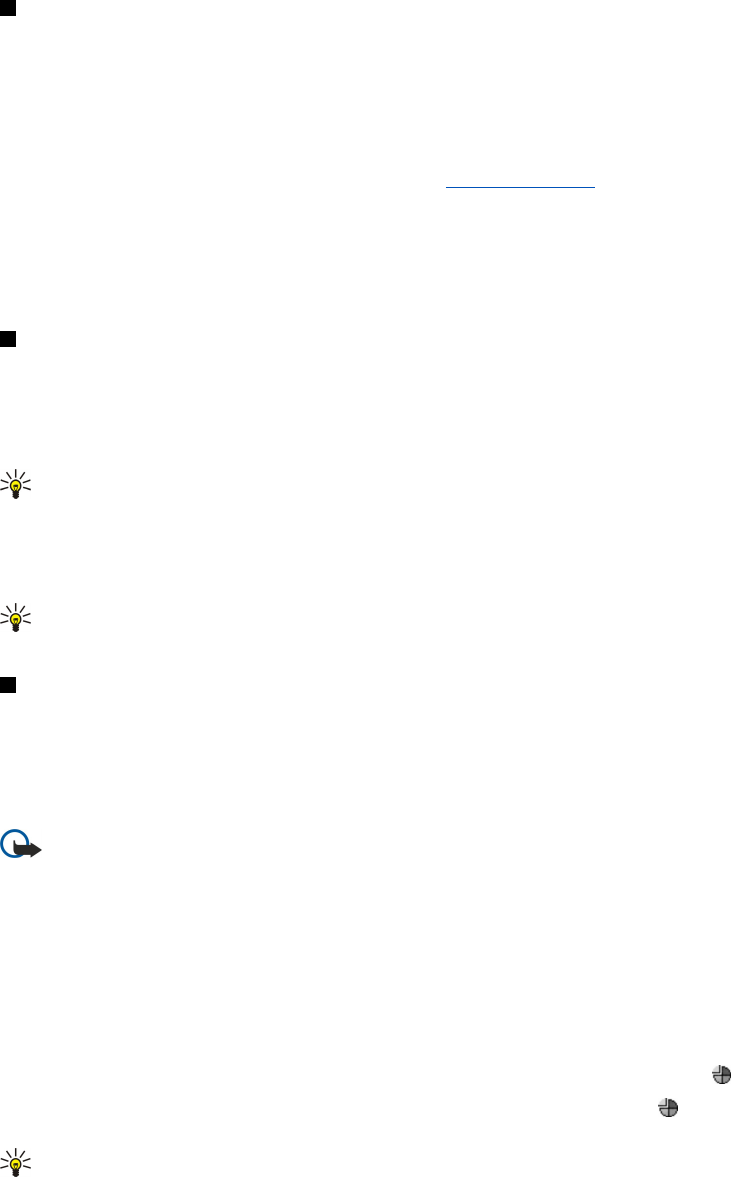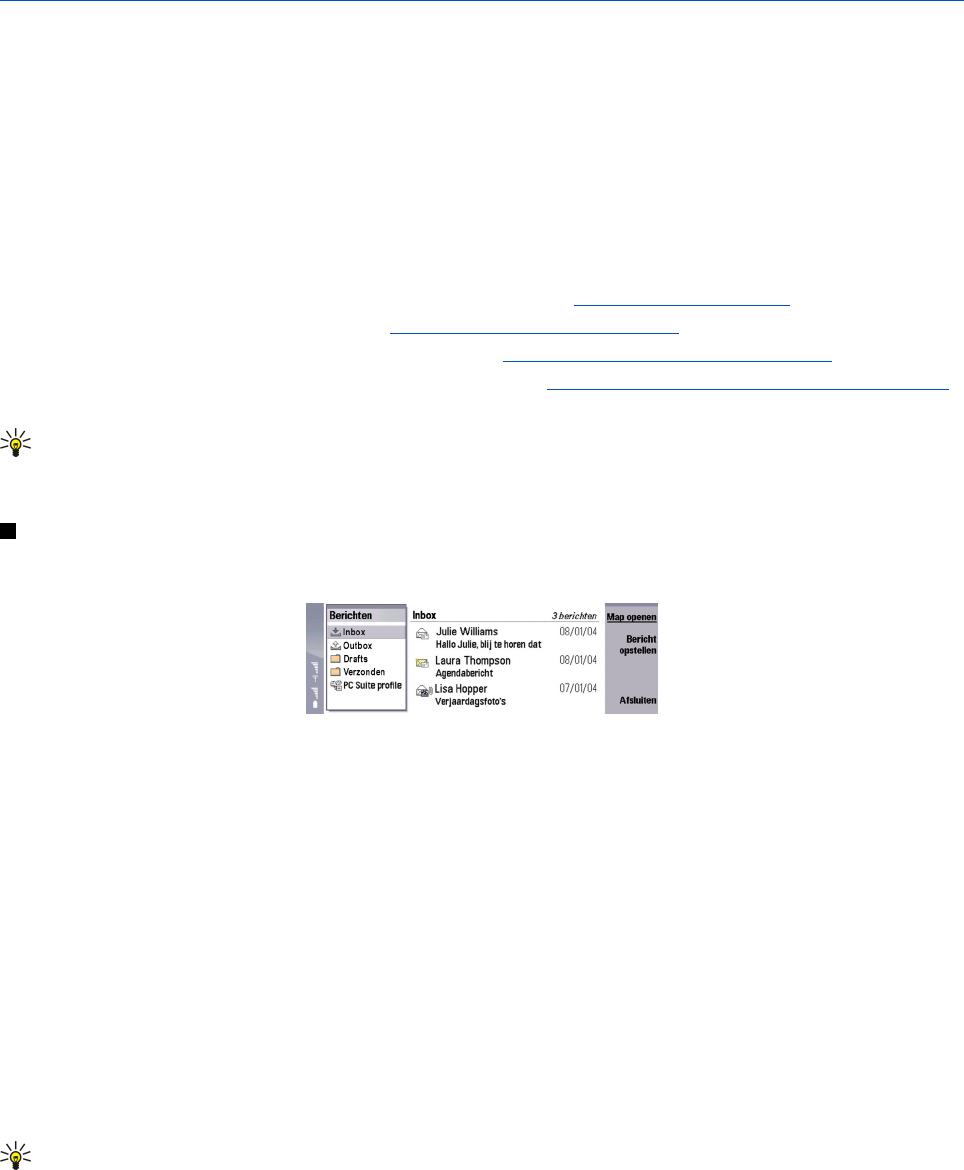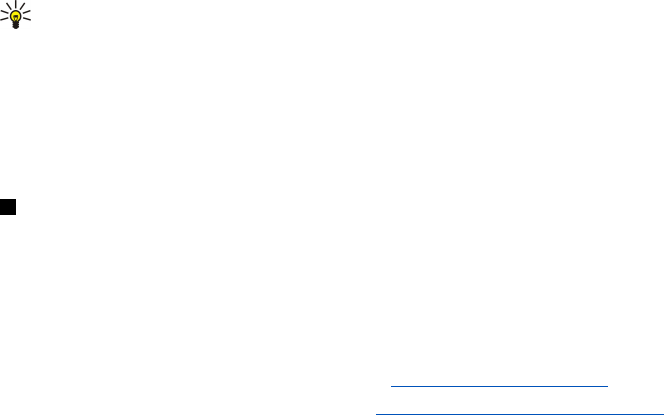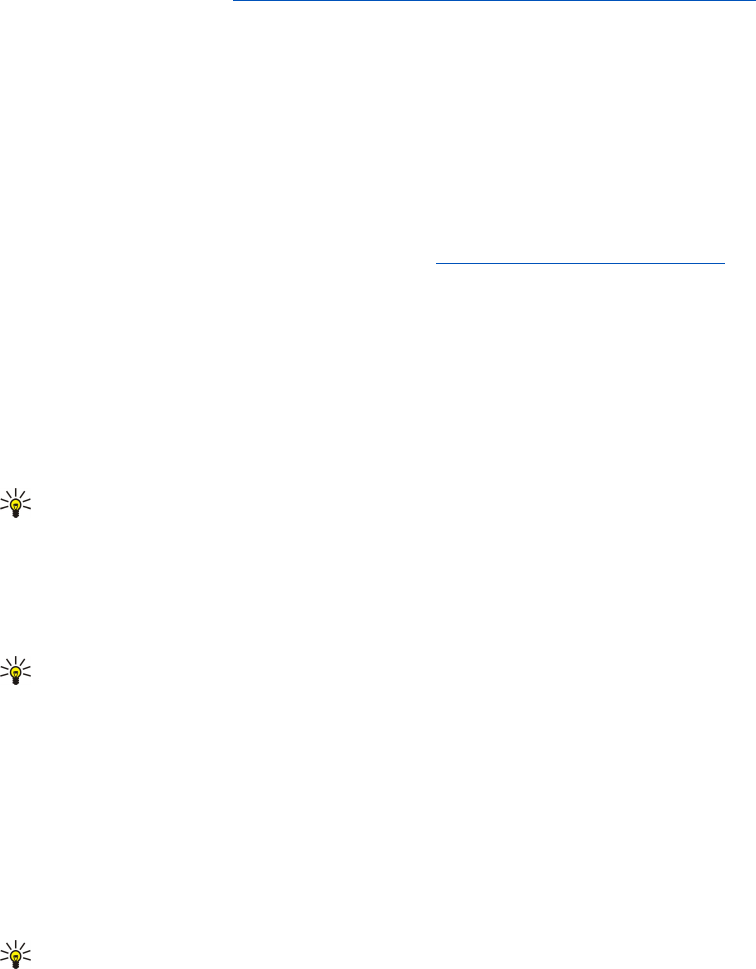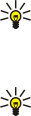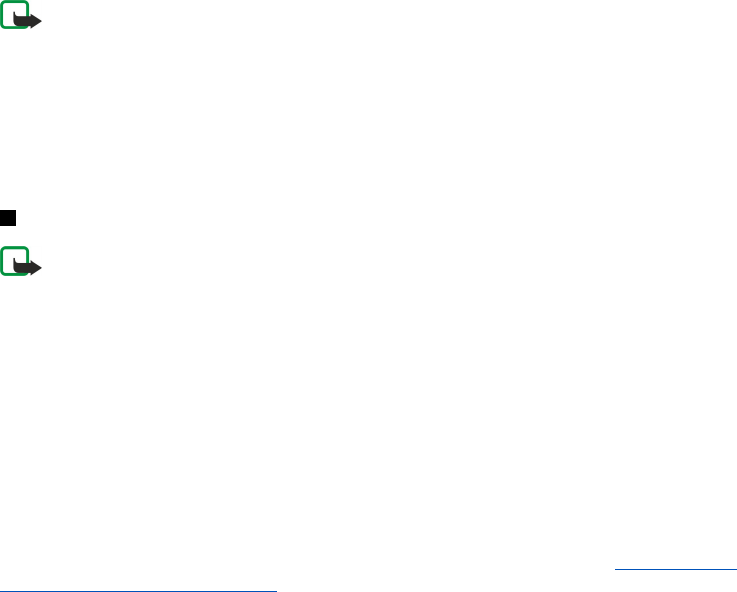9. Werkblad..................................................................................51
Werkmappen............................................................................................51
Werken met werkbladen......................................................................51
Werken met cellen..................................................................................51
Grafiekbladen maken en wijzigen.....................................................52
Lijst van functies......................................................................................52
10. Presentaties..........................................................................56
Presentaties weergeven........................................................................56
Diapresentaties weergeven..............................................................56
Diapresentaties geven met een dataprojector...........................56
Presentaties maken................................................................................57
Tabellen invoegen...................................................................................57
Werken met verschillende weergaven.............................................57
Overzichtsweergave............................................................................57
Notitieweergave...................................................................................57
Hoofddiaweergave..............................................................................58
11. Agenda...................................................................................59
Agenda-items maken.............................................................................59
Agendapictogrammen........................................................................59
Agenda-items beheren.......................................................................60
Agenda-instellingen...............................................................................60
Agendaweergaven..................................................................................60
Maandweergave...................................................................................61
Weekweergave.....................................................................................61
Dagweergave.........................................................................................61
Weekplanner..........................................................................................61
Jaarplanner.............................................................................................61
Speciale datums....................................................................................61
Takenlijsten............................................................................................61
Agendabestanden...................................................................................62
12. Bestandsbh...........................................................................63
Bestanden en mappen beheren..........................................................63
Beveiliging geheugenkaart..................................................................64
13. Camera en afbeeldingen..................................................65
Camera........................................................................................................65
Een foto maken.....................................................................................65
Een videoclip opnemen......................................................................65
Camera-instellingen............................................................................65
Afbeeldingen.............................................................................................66
Afbeeldingen weergeven...................................................................66
Afbeeldingen bewerken.....................................................................66
Afbeeldingsbestanden beheren.......................................................66
14. Config.scherm......................................................................68
Algemeen...................................................................................................68
Datum en tijd.........................................................................................68
Landinstellingen...................................................................................68
Tabblad Tijd........................................................................................68
Tabblad Datum..................................................................................68
Tabblad Getallen................................................................................68
Tabblad Valuta...................................................................................69
Apparaattaal..........................................................................................69
My own-toets.........................................................................................69
Display......................................................................................................69
Achtergronden......................................................................................69
Toebehoreninstellingen.....................................................................69
Gegevensbeheer......................................................................................70
Toepassingsbeheer..............................................................................70
Installatie-instellingen wijzigen..................................................70
Beveiligingsinstellingen configureren voor Java-
toepassingen......................................................................................70
Cameramappen.....................................................................................70
Back-up....................................................................................................70
Geheugen................................................................................................70
Berichtprogramma's............................................................................71
Telefoon......................................................................................................71
Profielinstellingen................................................................................71
SIM-toegangsprofiel.........................................................................71
Gegevens- en faxoproepen doorschakelen
(netwerkdienst)....................................................................................72
Gegevens- en faxoproepen blokkeren (netwerkdienst)..........72
Berichten....................................................................................................73
Bericht van netwerkdienst................................................................73
Verbindingen............................................................................................73
Wireless LAN...........................................................................................73
Wireless LAN-instellingen opgeven.............................................73
Een basisinternettoegangspunt voor een wireless LAN
maken...................................................................................................74
Configuratie kabel................................................................................74
Instellingen Realplayer.......................................................................74
Std.punt herstellen...............................................................................74
Beveiliging.................................................................................................75
Apparaatbeveiliging............................................................................75
Beveiligingsinstellingen voor het apparaat definiëren........75
Instellingen voor de PIN-code definiëren.................................75
Het blokkeerwachtwoord wijzigen.............................................76
Certificaatbeheer..................................................................................76
Certificaten beheren.........................................................................76
Extra's..........................................................................................................76
Info............................................................................................................76
Privacy locatie........................................................................................77
Logboek locatieverzoek.....................................................................77
HP-printerselectie.................................................................................77
Dienstopdrachteneditor.....................................................................77
Instellen internet.....................................................................................77
Een internettoegangspunt instellen..............................................77
Geavanceerde instellingen voor internettoegangspunten
configureren..........................................................................................78
Tabblad IP-configuratie..................................................................78
Tabblad Proxy's..................................................................................78
Tabblad Dataoproep........................................................................78
Tabblad Script.....................................................................................78
Tabblad Overige.................................................................................79
Een internettoegangspunt voor een wireless LAN
instellen...................................................................................................79
Geavanceerde instellingen voor internettoegangspunten
configureren.......................................................................................79
EAP-modules.......................................................................................80
Internetverbindingsinstellingen configureren...........................81
Een internettoegangspunt selecteren...........................................82
15. Mediatoepassingen............................................................83
RealPlayer...................................................................................................83
Mediaclips afspelen..............................................................................83
Het mediavolume aanpassen...........................................................83
Mediaclips verzenden..........................................................................84
Music Player...............................................................................................84
Naar muziek luisteren.........................................................................84
Muzieknummers beheren..................................................................84
Muziek verzenden................................................................................84
Voice Recorder..........................................................................................85
De voice recorder openen..................................................................85
Een telefoongesprek of gesproken memo opnemen...............85
Een spraakopname afspelen.............................................................85
Een spraakopname verzenden.........................................................86
16. Rekenmach...........................................................................87
Berekeningen uitvoeren........................................................................87
De wetenschappelijke rekenmachine gebruiken..........................87
Getallen in het geheugen opslaan.....................................................87
De getalnotatie van de rekenmachine instellen............................87
17. Klok..........................................................................................88
De wereldklok gebruiken......................................................................88
Wekker gebruiken...................................................................................88
Alarmsignalen en herinneringen........................................................88
Steden en landen.....................................................................................88
Andere steden instellen.....................................................................88
Steden zoeken op de wereldkaart..................................................88
Landitems maken en bewerken......................................................89
Staditems maken en bewerken.......................................................89
18. Gegevens- en softwarebeheer.......................................90
Migratie.......................................................................................................90
Back-up.......................................................................................................90
Overdr..........................................................................................................91
Synchronisatie..........................................................................................91
Nokia PC Suite...........................................................................................92
Toepassingen en software installeren..............................................92
Symbian-software installeren..........................................................93
I n h o u d s o p g a v e